Word表格断开成两部分连接不上怎么办?
- WBOYWBOYWBOYWBOYWBOYWBOYWBOYWBOYWBOYWBOYWBOYWBOYWB转载
- 2024-03-13 21:46:131508浏览
在使用Word表格时,有时会遇到表格断开成两部分且无法连接在一起的情况,让人感到困扰。这种情况常常发生于文档编辑过程中,可能是由于插入删除操作导致的。如果您也遇到了这个问题,不用担心,接下来,我们将为您介绍几种方法来解决Word表格断开连接的情况。首先,我们可以尝试使用“合并单元格”功能来将表格重新连接在一起。
Word表格断开成两部分连接不上问题解析
1、第一步,我们先随便制作出一个很长的表格,然后用鼠标框选这些表格,然后我们看向表格的左上角,那里会有一个【+】的小图标,我们点击一下。
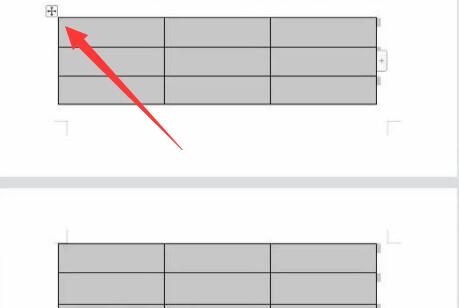
2、第二步,然后我们用鼠标右击一下表格,之后就会有一个下拉菜单,菜单里面会有很多个选项,我们把视线看到下边,那里会有【表格属性】几个字,然后点击一下。
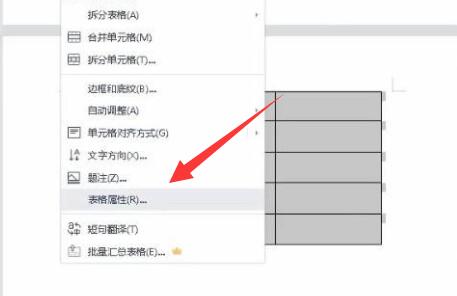
3、第三步,点击之后会出现一个弹窗,在这个弹窗里面我们可以找到【行】这个按钮,然后选择这个选项,然后用鼠标点击一下。
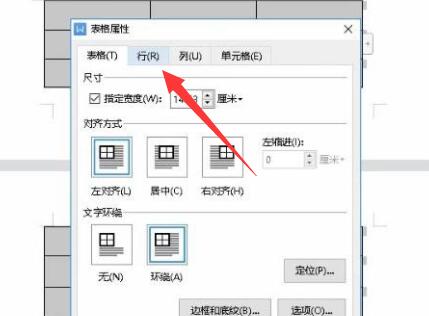
4、第四步,点击之后还会有一个下拉菜单,菜单里面会有很多个选项,我们选择菜单里的【允许跨页断行】的选项,然后把旁边的【√】取消掉,然后在看到菜单的右下角,找到【确定】按钮并且点击它。
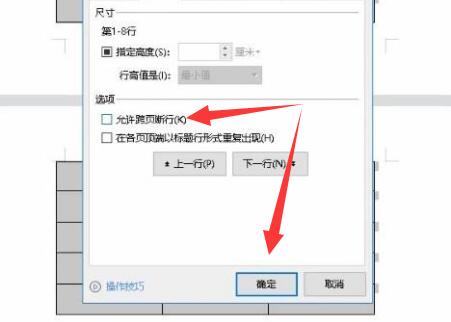
5、第五步,点击之后我们再回到主页面上,就能看到断开的表格连接在一起了。
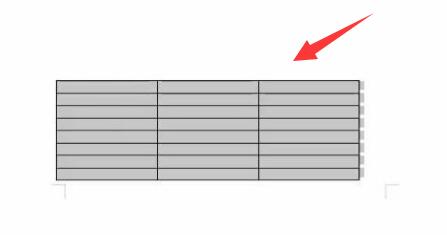
以上是Word表格断开成两部分连接不上怎么办?的详细内容。更多信息请关注PHP中文网其他相关文章!
声明:
本文转载于:xitongzhijia.net。如有侵权,请联系admin@php.cn删除

